
一、资料下载
USR-TCP232-E2/ED2 说明书官网下载链接:https://www.usr.cn/Download/1336.html
USR-TCP232-E2/ED2 AT指令集官网下载链接:https://www.usr.cn/Download/1335.html
USR-TCP232-E2/ED2 设置软件官网下载链接:https://www.usr.cn/Download/383.html
USR-TCP232-E2/ED2 调试助手软件官网下载链接:https://www.usr.cn/Download/27.html
二、硬件连接
1、所需物品
USR-TCP232-E2/ED2 产品 1台
USR-TCP232-EVK评估板 1个
5V电源适配器 1个
USB-RS232或USB-RS485串口线 1条
外网路由器 1个
超五类网线 1根
笔记本电脑 1台
2、硬件连接
USR-TCP232-E2/ED2放在EVK评估板上,评估板的232串口接USB-RS232串口线到电脑USB口,电脑设备管理器生成com12串口,网线直连电脑,然后评估板接5V电源适配器上线,电脑打开H7设置软件。
附图:
三、产品参数设置
1、USR-TCP232-E2/ED2参数设置
(1)USR-TCP232-E2/ED2网线直连电脑,把电脑网卡ip改成192.168.0.201,电脑打开H7设置软件,点击搜索后,双击设备ip,输入用户名和密码都是admin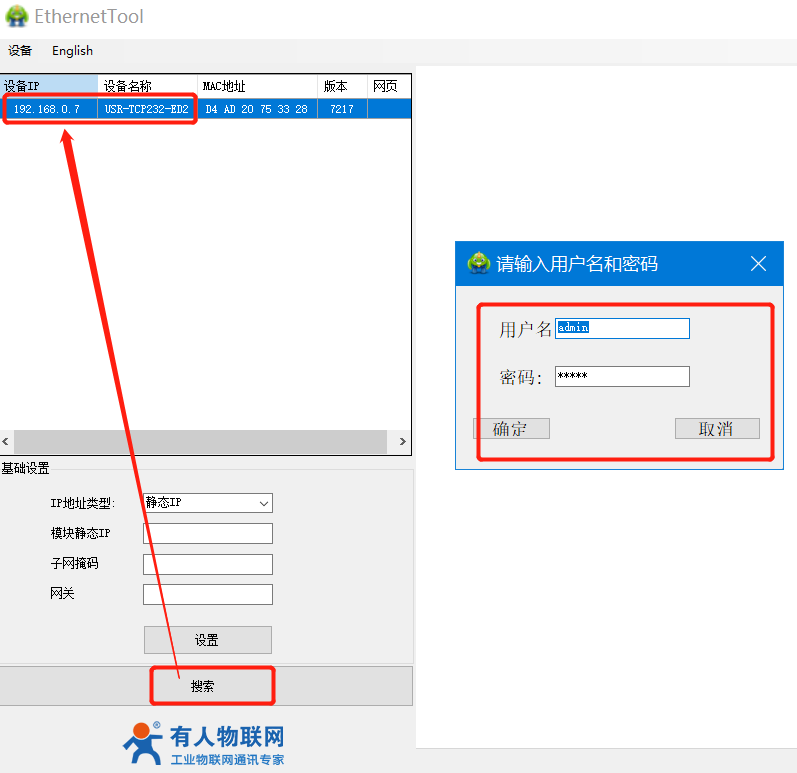
(2)配置ED2模块为DHCP,串口参数要跟终端设备保持一致
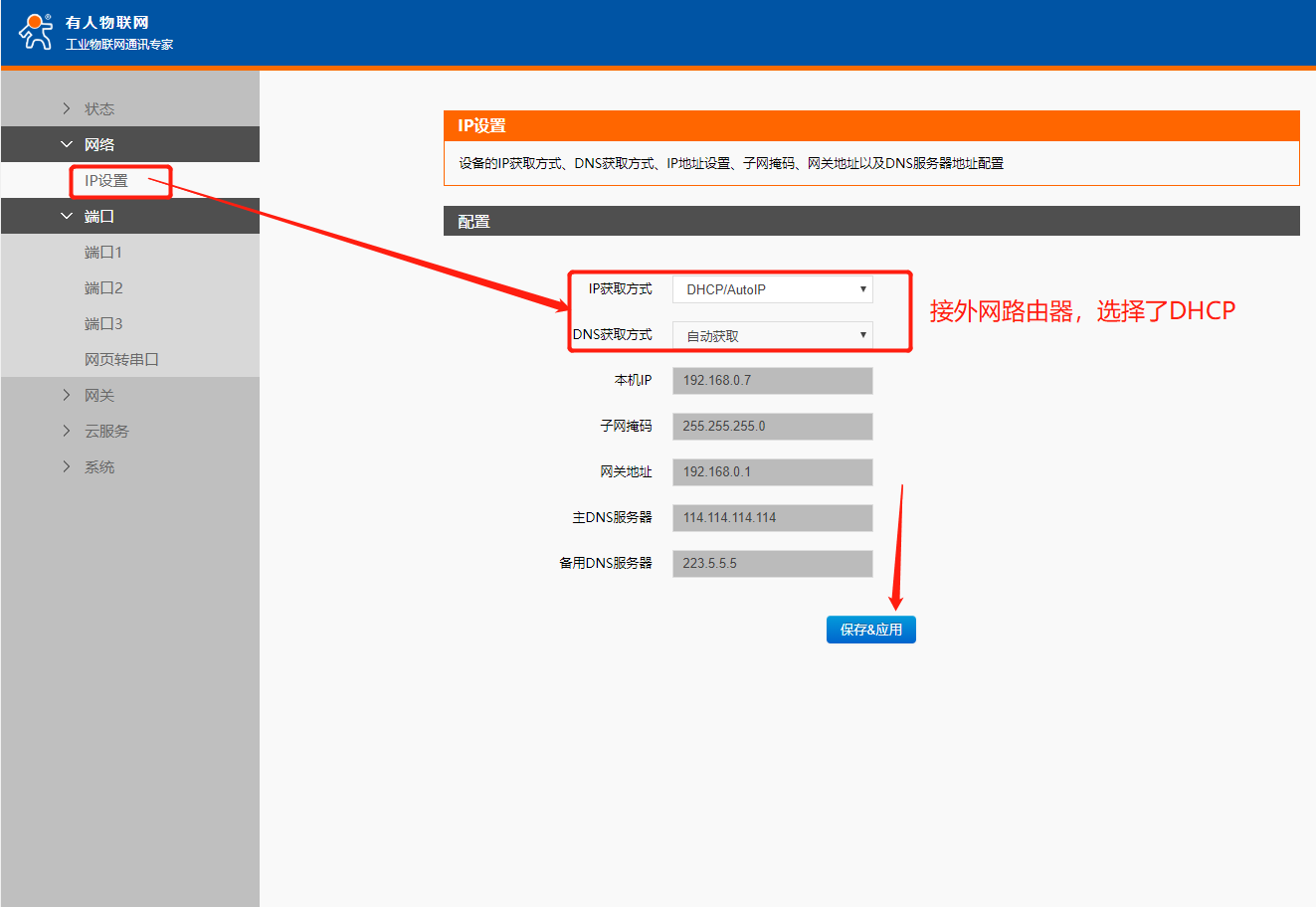
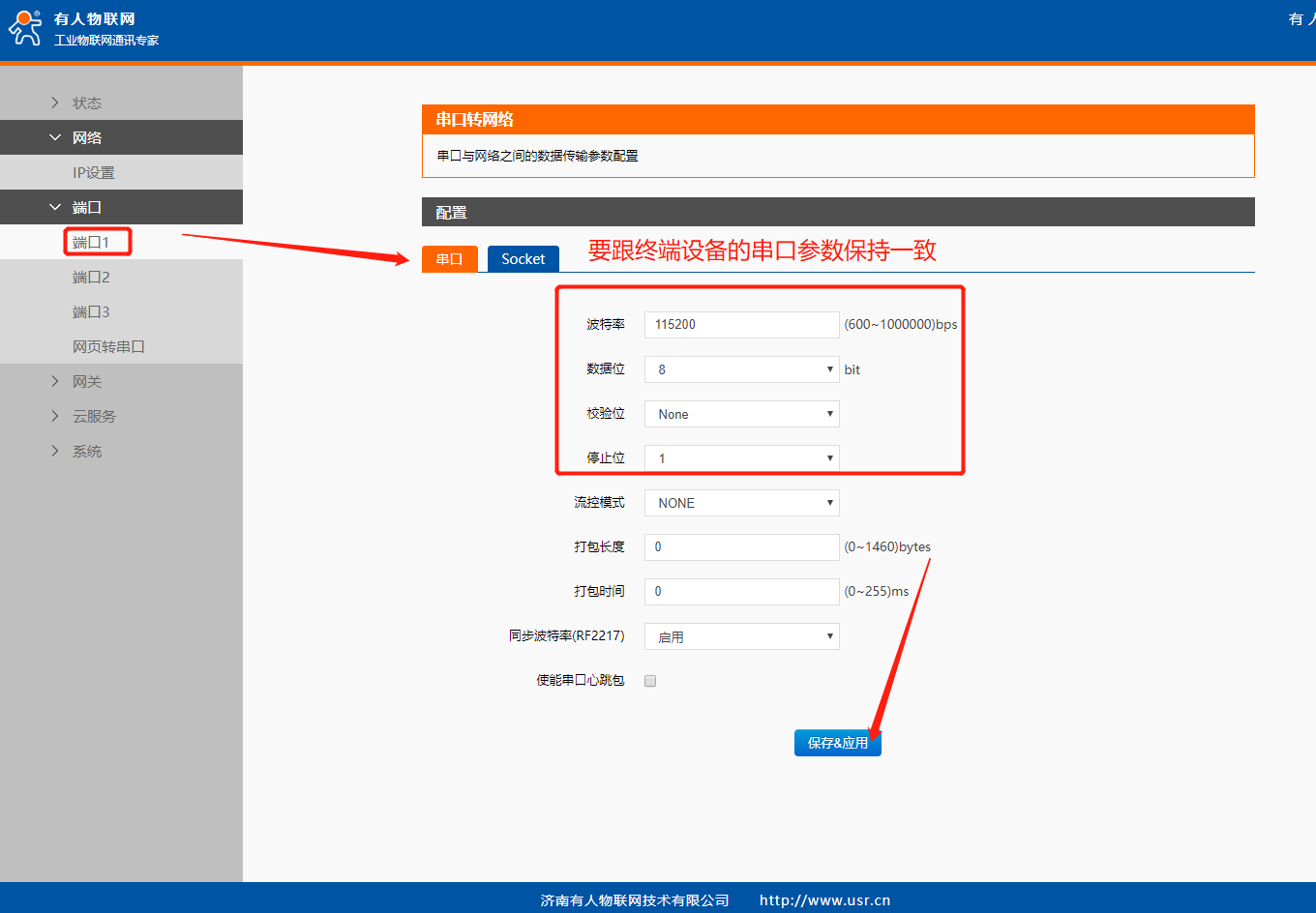
(3)首先在“基础配置”界面将 MQTT 服务器地址、端口号等基础参数配置完成,本示例是以我司MQTT 测试服务器为例进行配置的,具体参数请以实际的 MQTT 服务器为准。
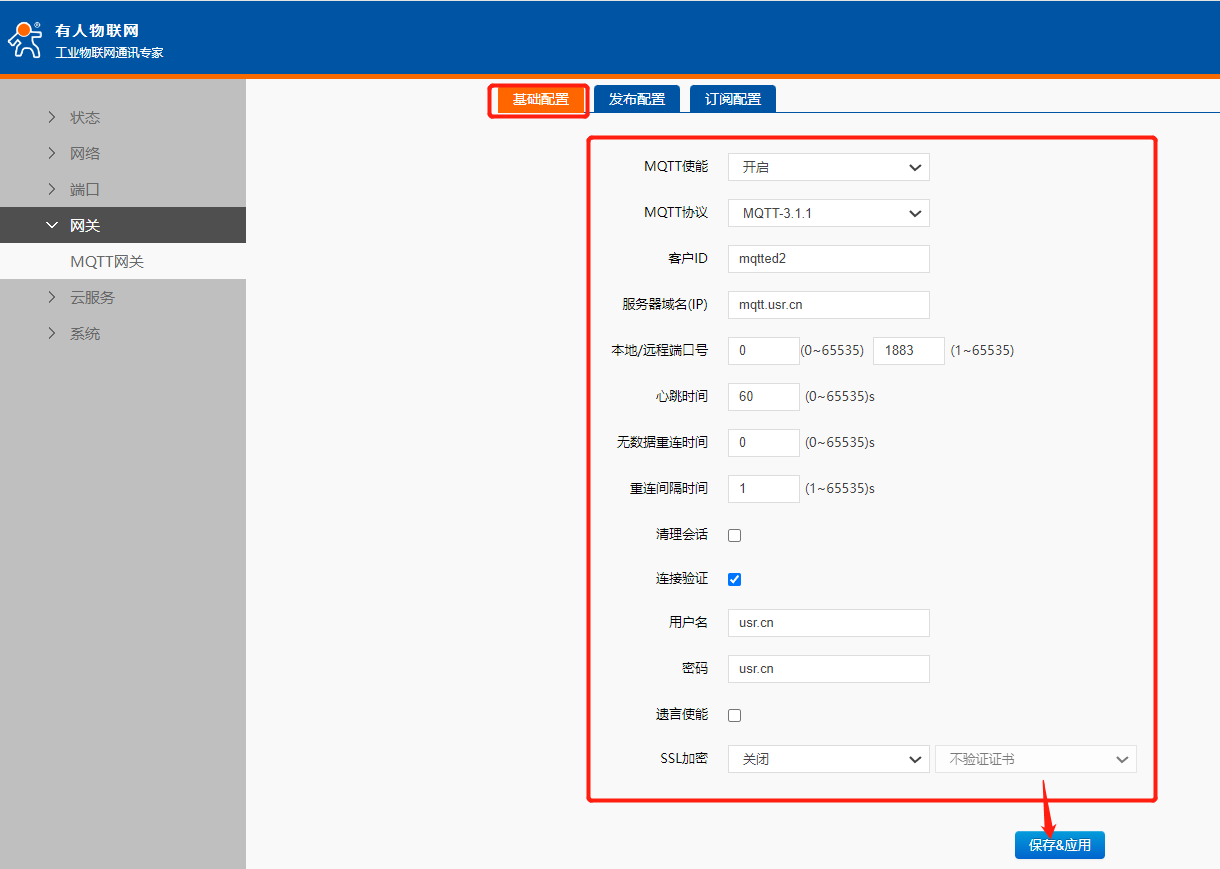
(4)注意ED2的发布主题对应了客户端软件的订阅主题;ED2的订阅主题对应了客户端软件的发布主题。全部配置完成后点击“保存&应用”->“重启”,重新启动设备。

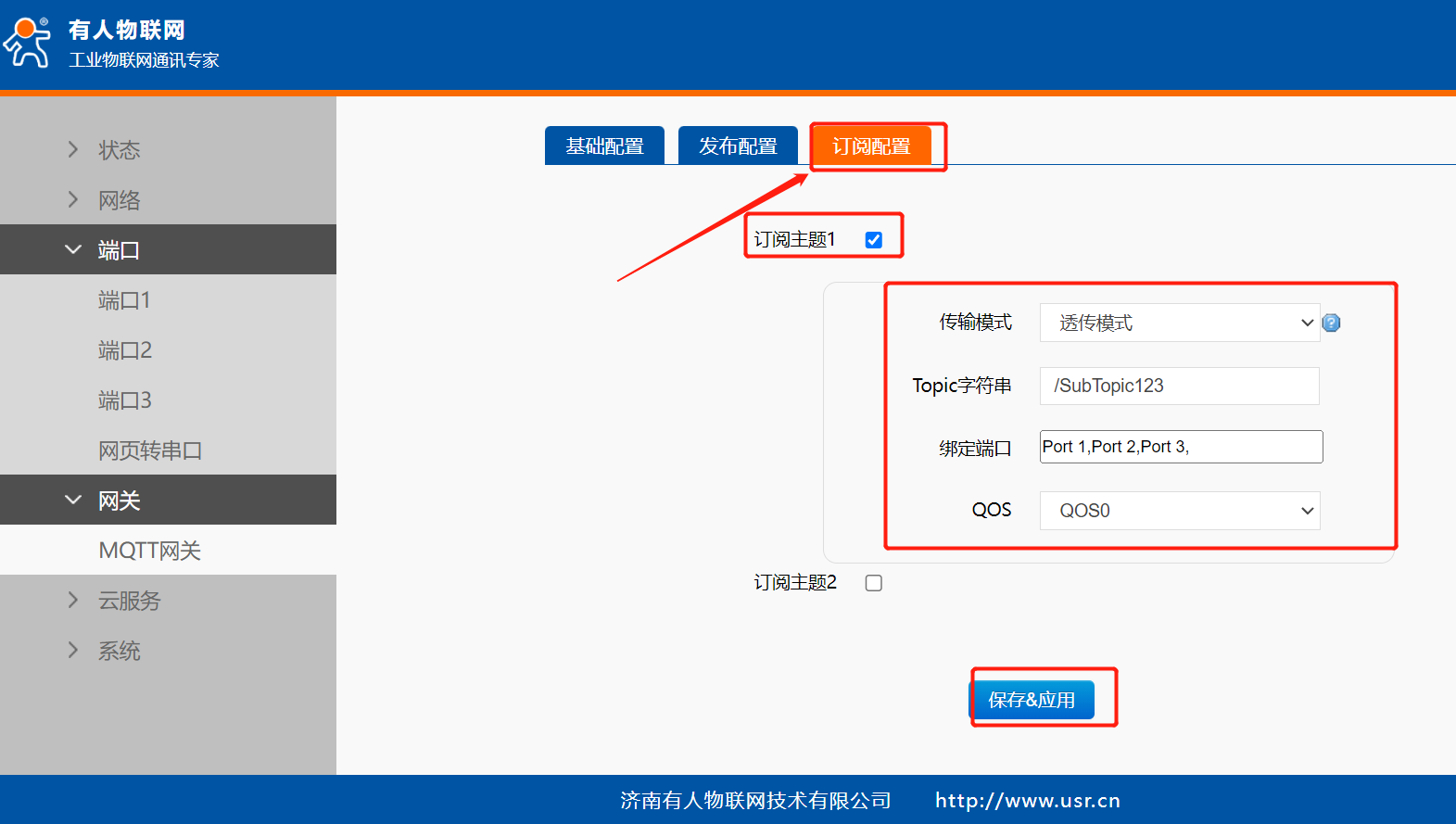
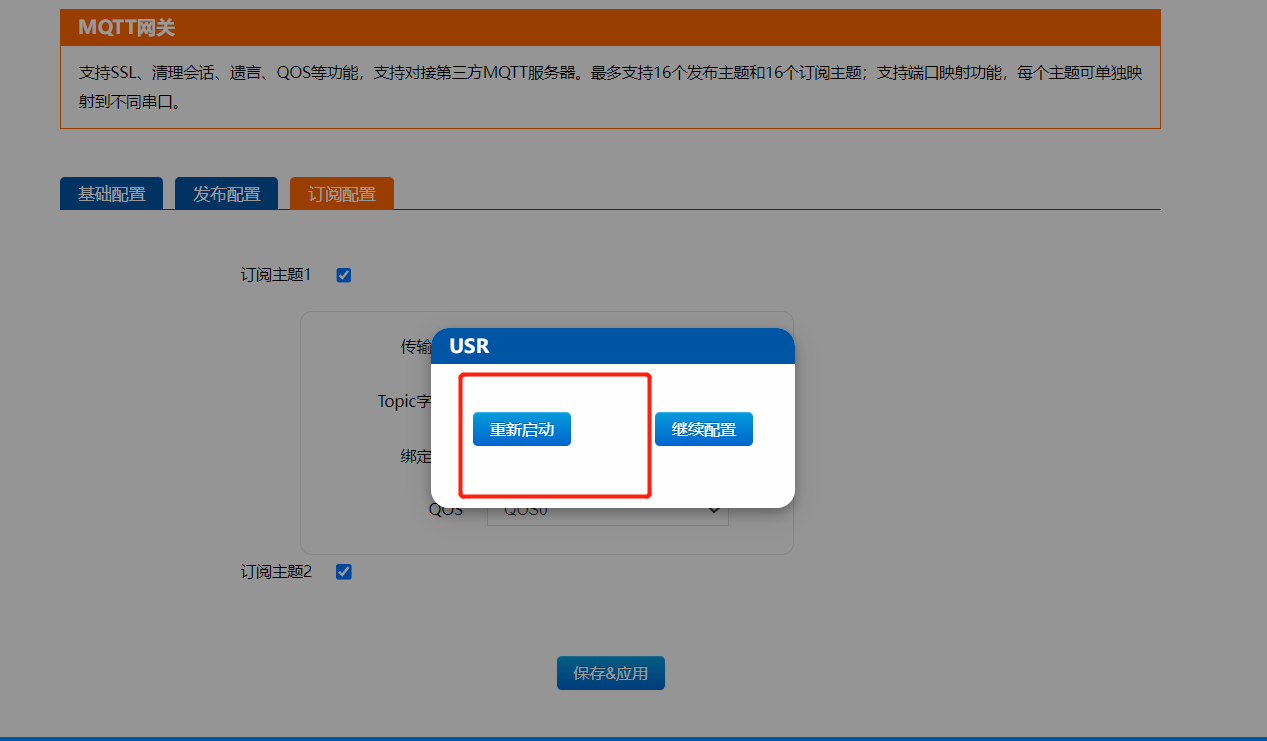
2、MQTT客户端软件设置
使用 通信猫MQTT调试软件模拟客户端进行通讯,基础配置如下,配置完成后点击“启用”->“绿点”,点击订阅主题。本示例是以我司MQTT测试服务器为例进行配置的,具体参数请以实际使用的 MQTT 服务器为准。
注意事项:MQTT客户端软件的客户端ID和ED2产品设置的客户端ID不要设置一样!
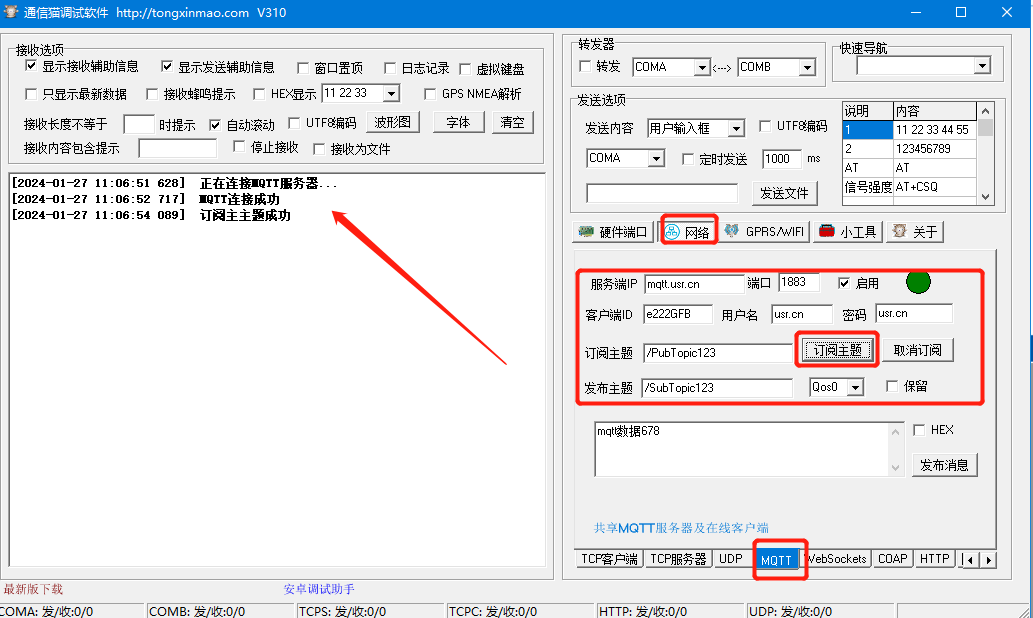
四、功能或数据调试
1、功能调试
从ED2的串口com12发数据,可以通过mqtt服务器转发到mqtt客户端软件上收到数据;从mqtt客户端软件上发数据,在ED2的com12上也可以收到数据。
2、调试截图
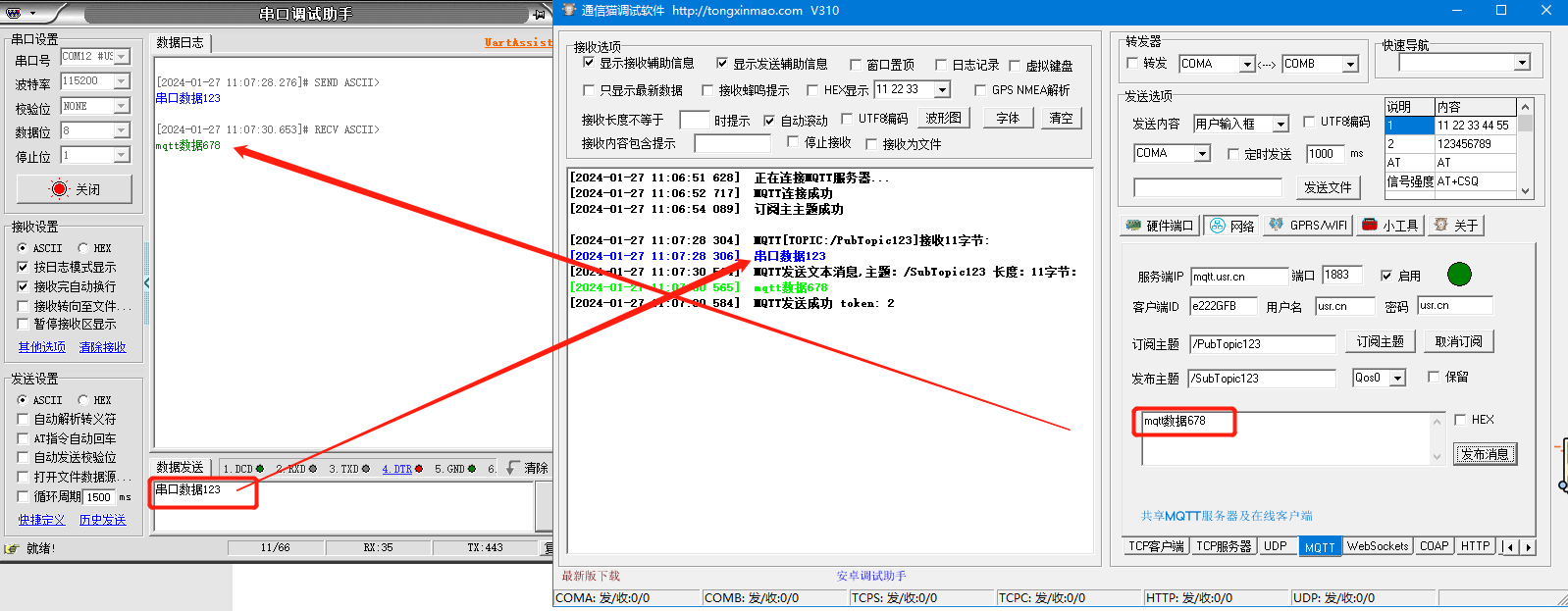
3、测试结论
结论:ED2串口发数据,可以传输到mqtt客户端软件上;mqtt客户端软件发数据,也可以传到ED2的串口上。
编写人:史玮 编写日期:2024-01-27
审核人:金志方 审核日期:2024-01-30
订正版本:V1.0 订正内容:初稿


























